1. Crear la interfaz
La interfaz es la fuente desde donde se va a importar toda la información del organigrama, incluyendo empleados y posiciones.
Los formatos aceptados son SQL, CSV, TXT y Excel. Por ser tan común y de fácil acceso, en este ejemplo veremos como crear el organigrama desde una interfaz en Excel. Aunque los pasos para los otros tipos son prácticamente idénticos.
Para comenzar, descarga el Excel muestra que puedes utilizar para guiarte en la creación de la interfaz.
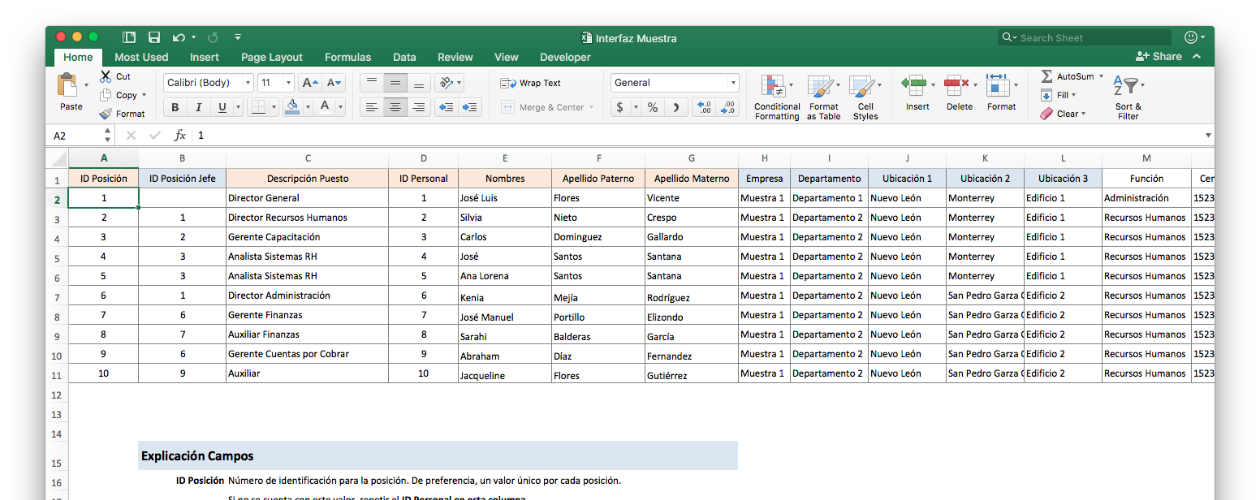
Algunos puntos importantes al crear la interfaz son:
- Los campos en naranja son obligatorios y los campos en azul son recomendables. El resto pueden quedar vacíos.
- Si no cuentas con el campo de ID Posición, puedes duplicar la información de ID Personal aquí. Igualmente, si la relación de jefe-subordinado utiliza los ID Personales de los empleados, puedes utilizar esta en ID Posición Jefe.
- Si el nombre completo del empleado está en un solo campo, lo puedes poner solamente en el campo de Primer Nombre.
2. Guardar la interfaz
La interfaz debe de ser guardada en un carpeta en donde no exista ningún otro archivo. Te recomendamos crear una carpeta donde tengas todos los archivos del organigrama con la siguiente estructura:
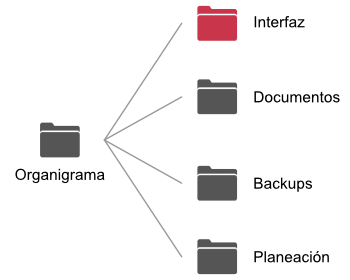
3. Crear el organigrama
Para comenzar nuestro organigrama es necesario abrir SysOrg y dar clic en el menú de Nuevo Organigrama.
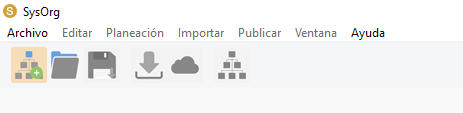
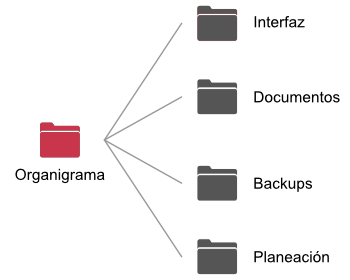
Selecciona la carpeta de Organigrama que creamos anteriormente. Al terminar, ingresa esta información:
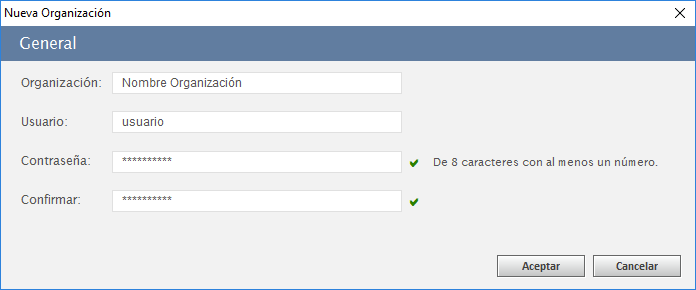
4. Importar la interfaz
Listo, has llegado al punto más importante de la creación del organigrama. Todos los pasos de este punto se realizan solamente una vez, posteriormente el actualizar la información del organigrama es aún más sencillo.
- Para comenzar, da clic en el menú de Importar Interfaz.
- Selecciona la opción de archivo de Excel.
- En la siguiente pantalla llena la información general de la interfaz.
- Da un nombre a la interfaz. Después conocerás como importar más de una sola interfaz.
- Selecciona la carpeta donde guardaste la interfaz.
- Selecciona si la interfaz se encuentra en Español o Inglés.
- Los últimos campos los puedes dejar en blanco por el momento.
- En esta pantalla podrás ver una muestra de la interfaz. Verifica que todo se muestre de manera correcta.
- Enlaza los campos de la interfaz con los de SysOrg.
- De lado izquierdo se encuentran los campos del Excel. De lado derecho los campos de SysOrg.
- Abre el árbol de lado izquierdo y da clic en el campo deseado.
- Selecciona el campo correspondiente de lado derecho.
- Al haber seleccionado dos campos, da clic en el botón central de Enlazar Campos.
- Conforme avances en este paso, los campos enlazados aparecerán en la lista inferior.
- Al terminar, da clic en el botón de Siguiente.
- Si no enlazaste el campo de ID Posición Jefe, en esta pantalla es necesario seleccionar manualmente al jefe del organigrama.
- Finalmente verifica la información y da clic en Importar.
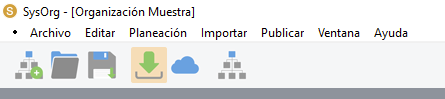
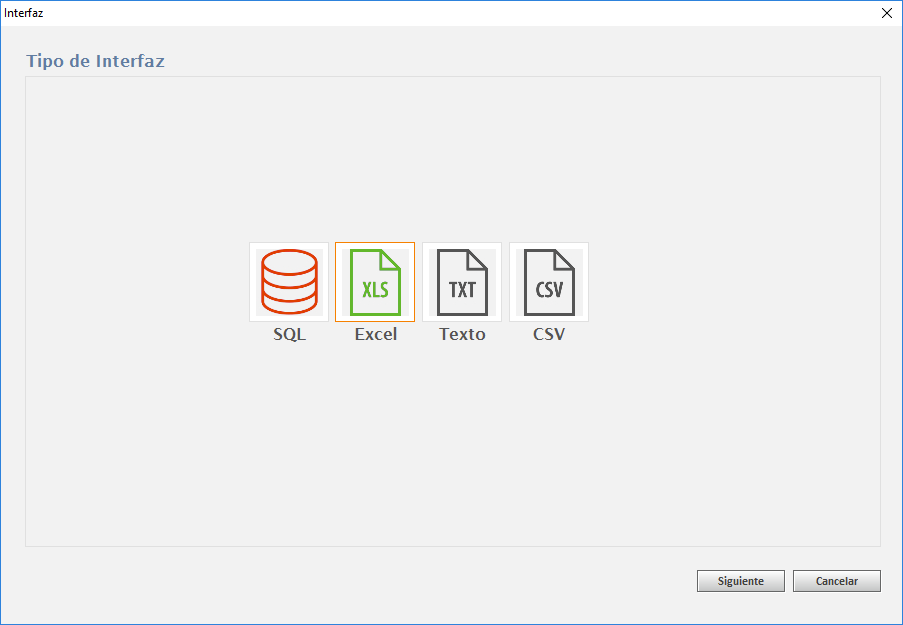
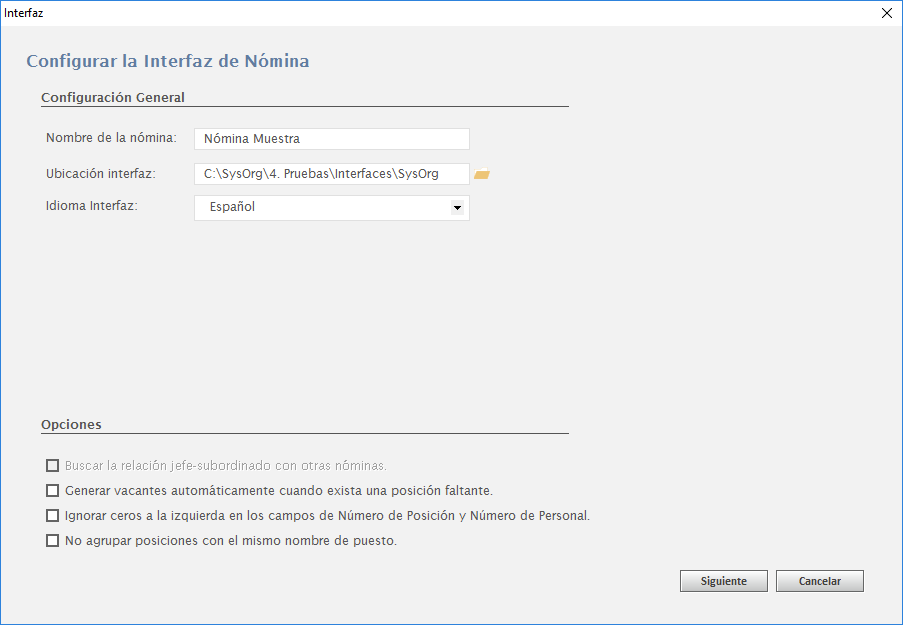
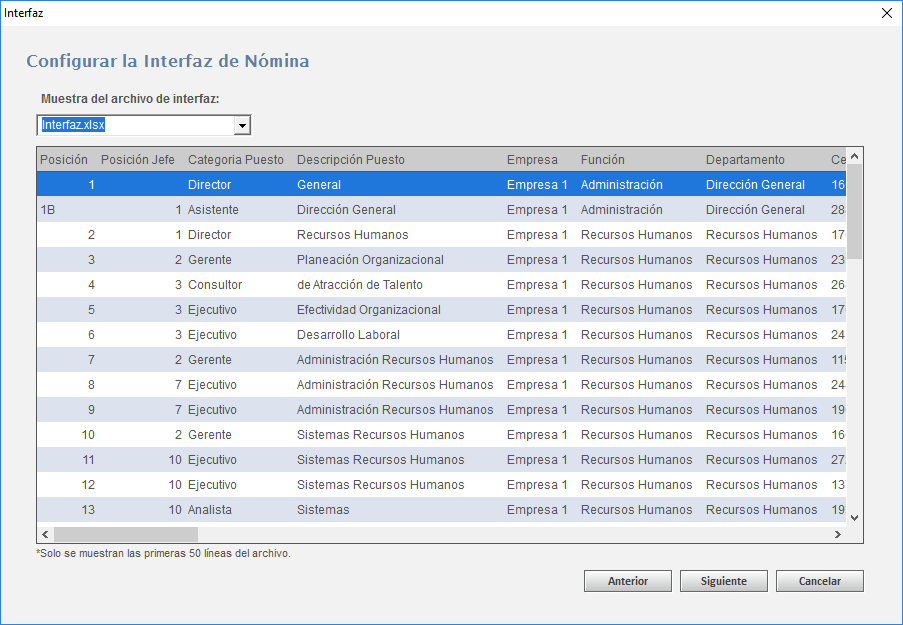
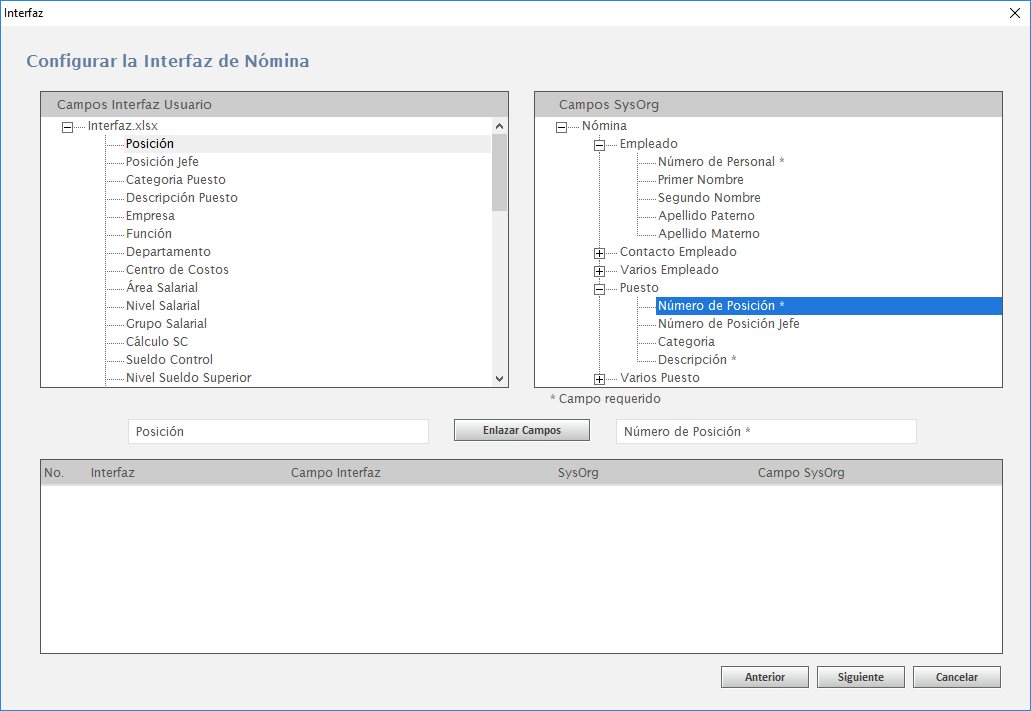
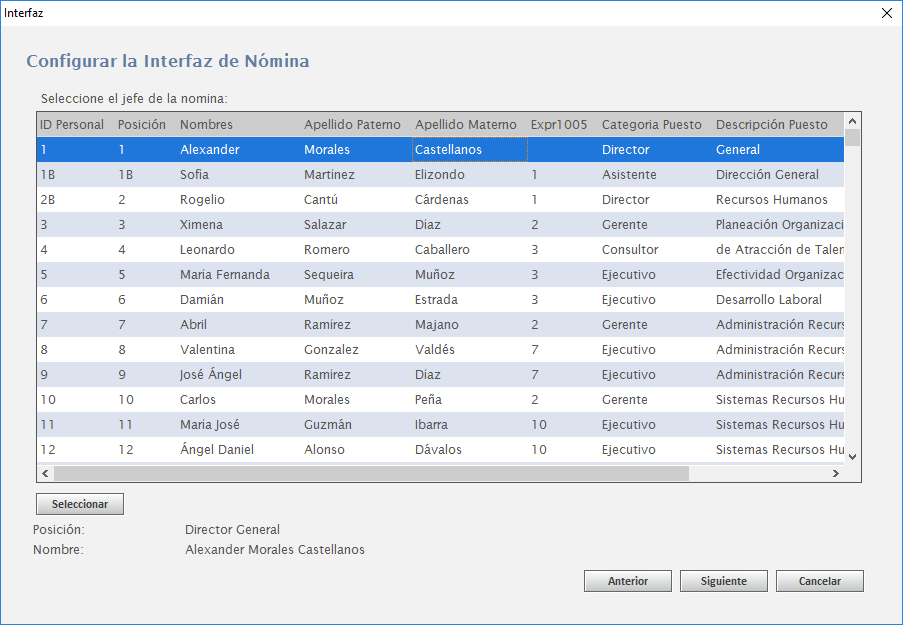
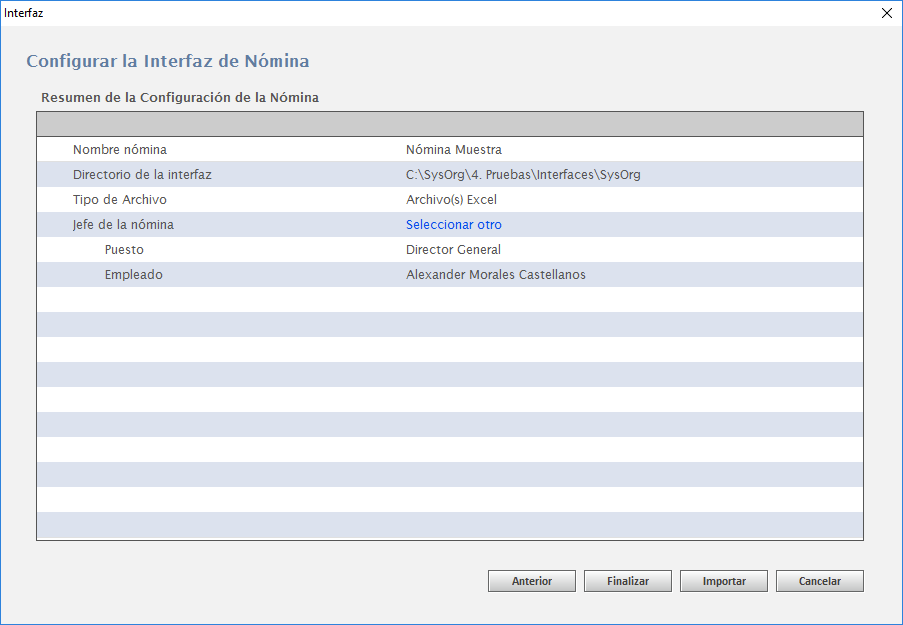
5. Visualizar el organigrama
Para ver el organigrama, da clic en el menú de Ver Organigrama. Podrás navegar el organigrama dando clics en cada posición.
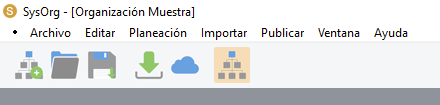
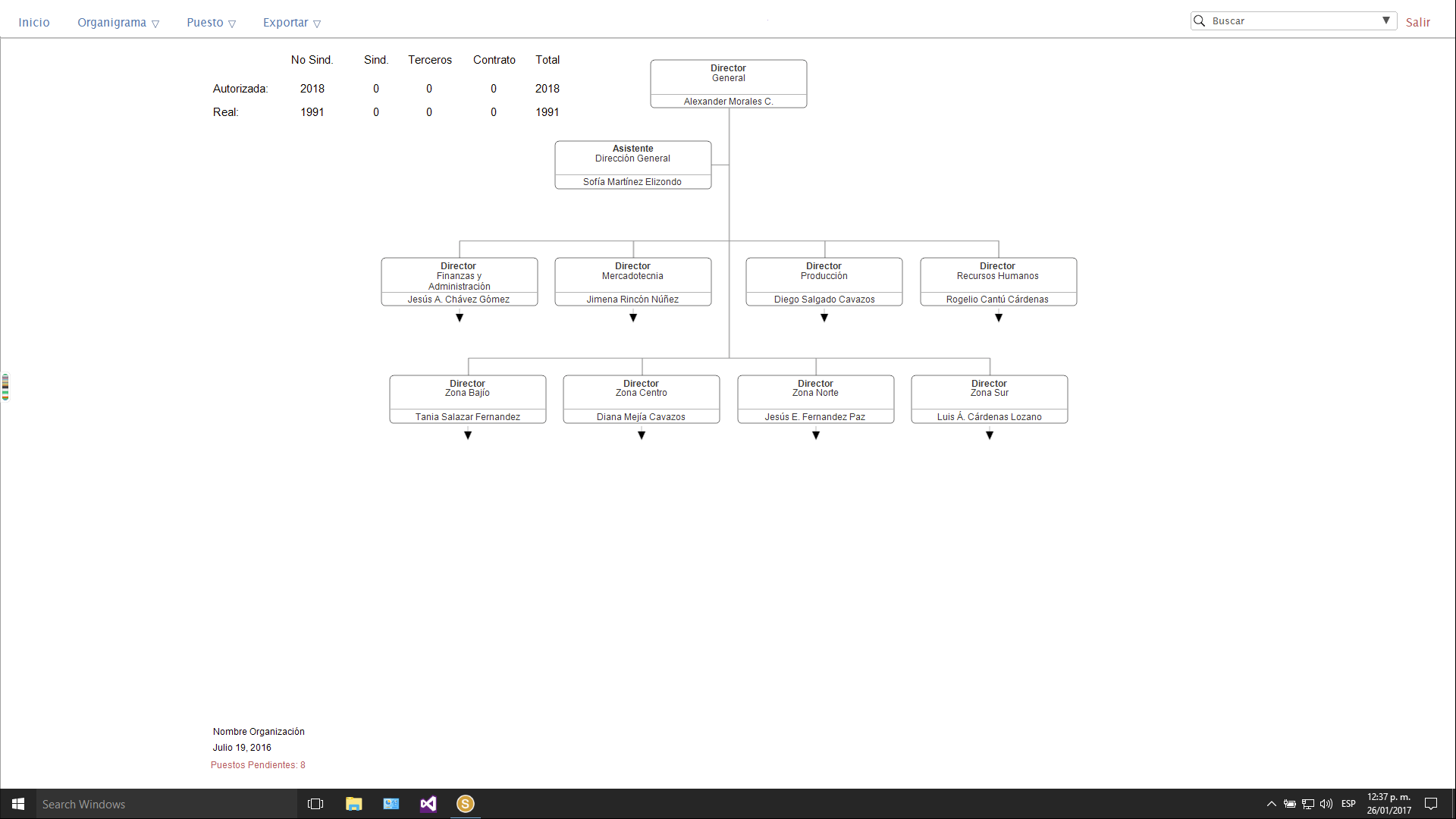
6. Acomodar puestos pendientes
Dependiendo de la información de la interfaz y de si ligaste el campo de ID Posición Jefe, algunos puestos no podrán ser acomodados en el organigrama de manera automática.
Para identificar si tenemos puestos pendientes podemos visualizarlo en la esquina inferior izquierda, en el texto en letras color rojo.
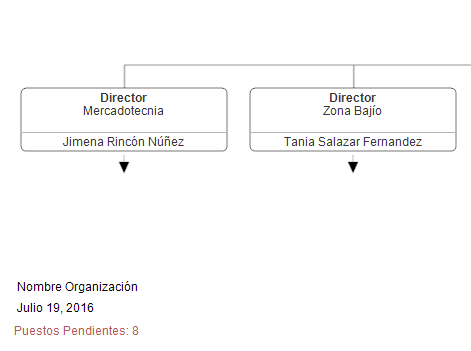
- Ve los puestos pendientes.
- Selecciona los puestos pendientes.
Para ver los puestos pendientes pod acomodar, ve al menú de Organigrama > Mostrar Puestos Pendientes > Listado.
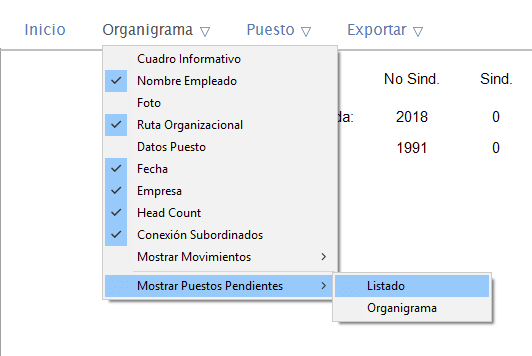
Selecciona uno o más puestos que desees acomodar y da clic en mover, o bien, arrástralos al organigrama.
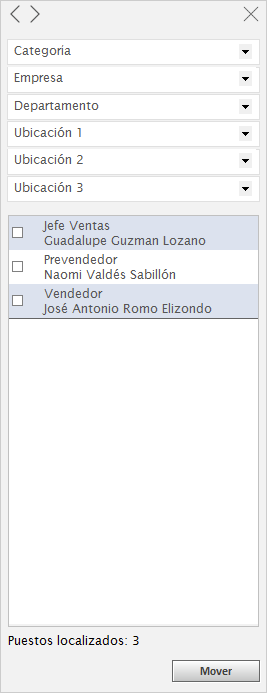
Para pegarlos en el organigrama, navega a la posición de la cual dependen estos puestos, da clic derecho sobre la posición y selecciona Pegar.